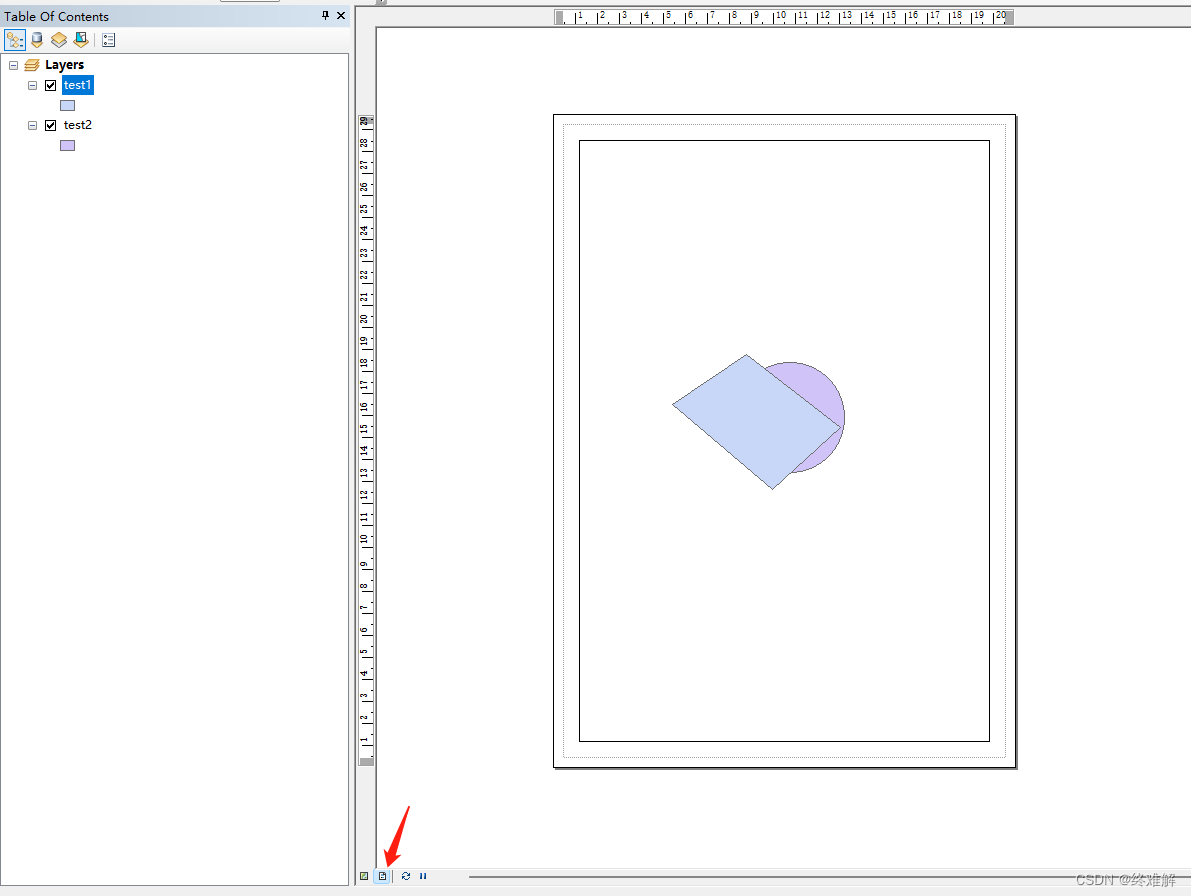ArcMap作图按要素裁切图层方法 |
您所在的位置:网站首页 › arcmap添加天地图 › ArcMap作图按要素裁切图层方法 |
ArcMap作图按要素裁切图层方法
|
通常我们利用arcmap出专题图的时候会遇到一个问题,某些要素需要按照指定的范围(例如省界)进行显示,超出范围的要素不进行显示,这里演示一个可以完成此操作的一个方法。 首先,示例数据为test1和test2是两个面要素,添加到地图后,切换到layer view视图。
可以看到此时多边形再圆形的上方切压盖了一部分圆形,接下来再图中间位置,点击鼠标右键→找到最下面的properties属性, 切换到DataFrame选项卡,然后将箭头出的clip options设置成Clip to shape 此时右边出现Specify Shape按钮,点击进去。
选择第二个Outline of Features,图层选择为test2,注意test2是范围图层,test1为目标图层。点击ok
当然了,在正式的专题图配图中可能,有很多图层, 但是你只想一个图层被切,那就可以点击下图中的Exclude Layers,勾选上,则代表此图层不会被范围图层切。你,学废了么:)
|
【本文地址】
今日新闻 |
推荐新闻 |